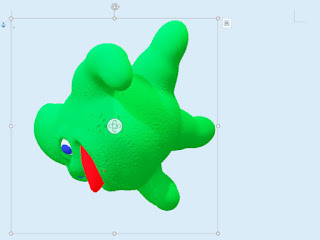昨日の続きです。WordやPowerPointの新機能である[3Dモデル]機能にユーザー作成した3Dデータが使えるコトを確認しました。まずベースとなるデータをOBJ形式で書き出して用意しました。
まず用意したOBJ形式の3DデータをWindows10に標準で入っている3D Builderというツールを立ち上げて読み込みます。
3D Builder
Web カメラで写真を撮って 3D にすることができるらしいので、今度実験してみます。読み込んだ段階でカラー情報は無くなってしまいますので新たに設定する必要がありますが、基本的にパーツ毎に一括ペイントという感じです。パーツが別れていないと色分けは無理(勘違いがあるかも)です。
カラーリングは原色が基本です。
ただし、ユーザー定義でデリケートな色を設定出来ますが、かなり明るく表示されてしまうので、暗めに作成する方が良いでしょう。今回はデフォルトの色でペイントしてみました。
あとは、WordやPowerPointに配置してグリグリと表示角度を調整するだけです。
これはちょっとした事件ですね。Wodのファイルの中でグリグリ動かせるわけですから・・・。なお、ユーザー定義しなくても、[3Dモデル]の[ファイルから]を選ぶとデフォルトで登録されているデータを指定することが出来ます。
Word 365 2018